Excel文档中快速输入一个月的日期
1、第一步:打开工作文档或者新建1.打开Excel文件,【文件】-【新建】;2.如图所示,是一份新建的空白文档。演示说明:这里我们需要在A2列开始输入2020年5月的全部日期数据。
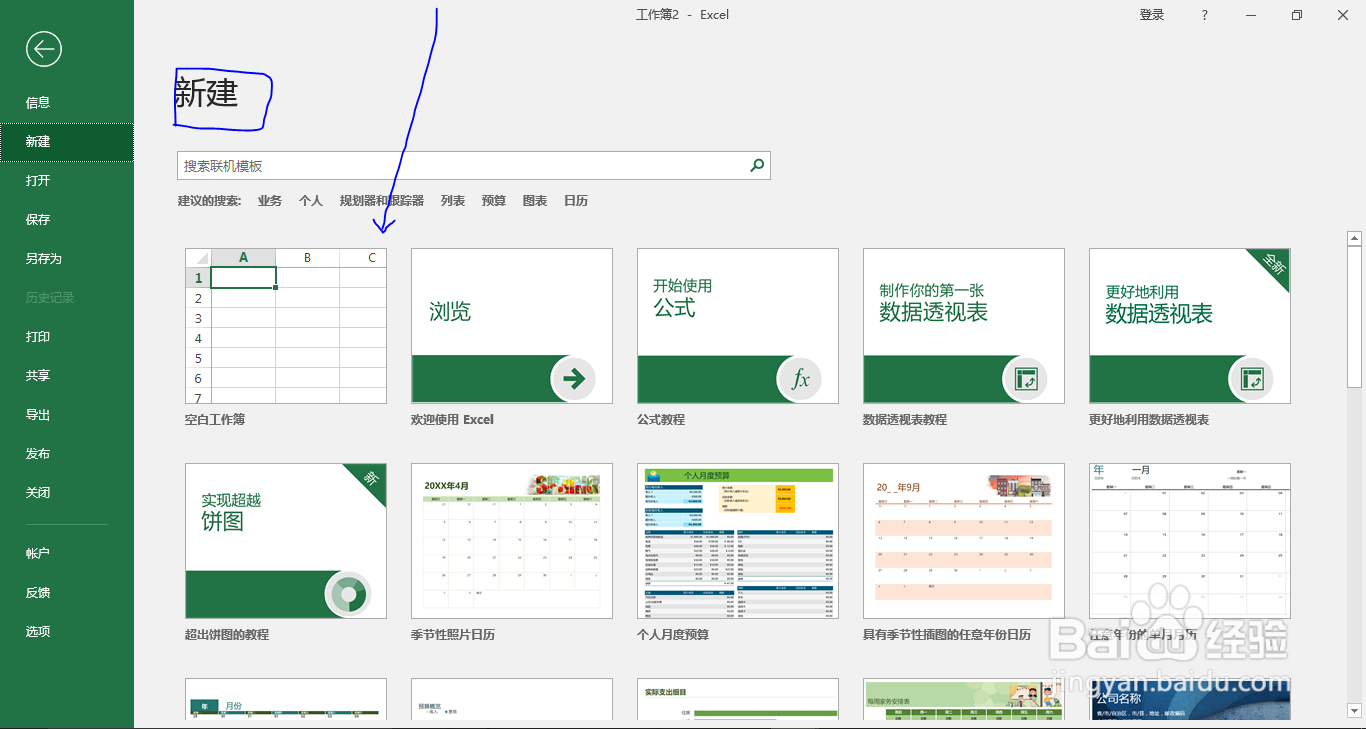
3、第三步:设置日期样式1.选择A列所有单元格;2.鼠标右键选择【设置单元格格式】3.选择【日期】,选择需要的日期样式;4.这里选择中文版式,点击确定借即可,如图所示。
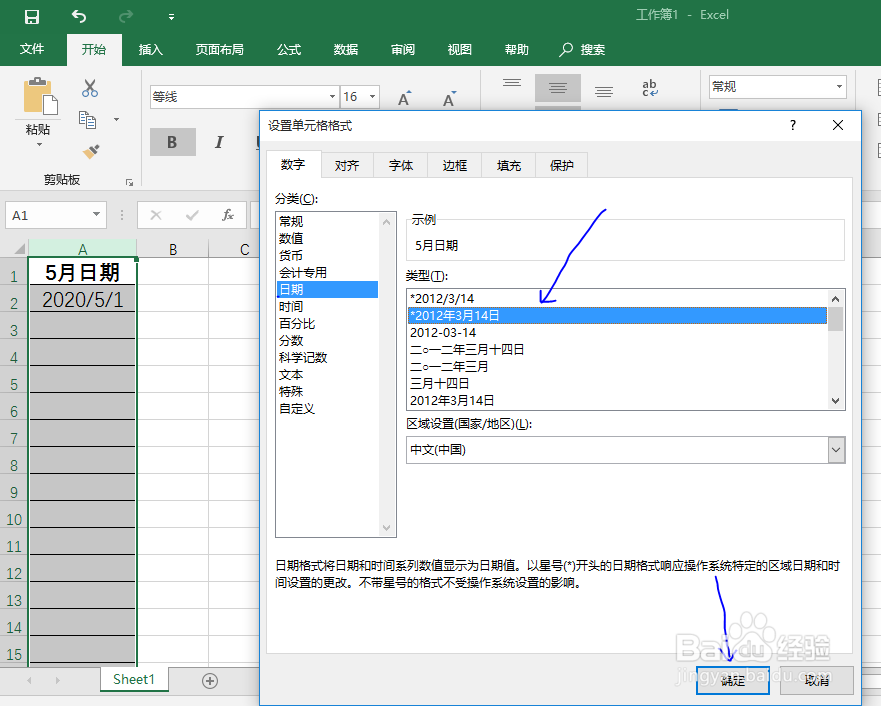
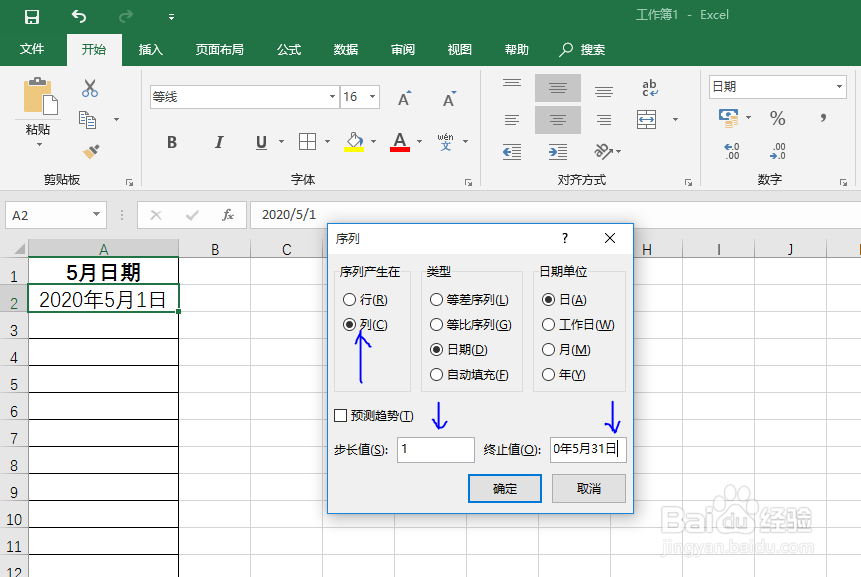
声明:本网站引用、摘录或转载内容仅供网站访问者交流或参考,不代表本站立场,如存在版权或非法内容,请联系站长删除,联系邮箱:site.kefu@qq.com。
阅读量:69
阅读量:68
阅读量:36
阅读量:25
阅读量:36